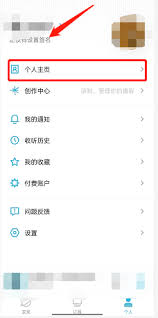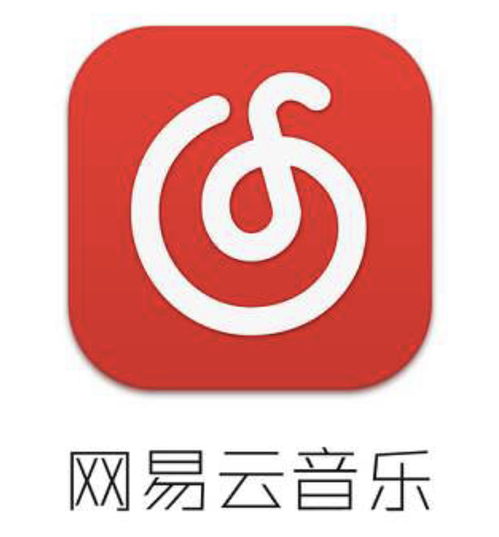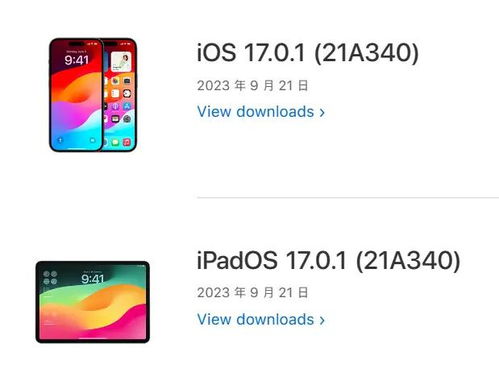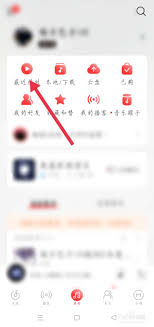iPhone15提醒功能怎么使用
在繁忙的生活中,我们总是需要一些工具来帮助我们记住重要的任务、会议和日常琐事。iphone 15的提醒功能就是这样一款强大的助手,它不仅能够帮助你管理时间,还能提升生活和工作效率。下面,我们就来详细了解一下如何使用iphone 15的提醒功能,让你的生活更加井井有条。
一、设置基本提醒
使用iphone 15的提醒功能非常简单。首先,你需要找到并打开“提醒事项”应用。在主屏幕上,你可以直接搜索“提醒事项”或通过滑动屏幕到负一屏,在“小组件”中找到它。
1. 创建新提醒:
- 打开“提醒事项”应用后,点击屏幕左下角的“新建提醒”按钮。
- 输入你想要提醒的内容,比如“下午3点开会”。
- 点击屏幕右上角的“添加”按钮保存。
2. 设置提醒时间:
- 在新建提醒后,你可以点击提醒事项右侧的“i”图标进入详细信息页面。
- 在“日期与时间”选项中,选择你想要被提醒的具体日期和时间。
- 你还可以选择是否重复提醒,比如每天、每周或每月。
二、使用地理位置提醒
iphone 15的提醒功能还支持基于地理位置的提醒,非常适合那些经常忘记在特定地点完成任务的人。
1. 创建位置提醒:
- 同样是在新建提醒的详细信息页面,找到“位置”选项。
- 选择“到达时提醒”或“离开时提醒”,然后输入具体的地点名称或选择地图上的位置。
- 设置完成后,当你到达或离开该地点时,手机会自动提醒你。
三、整合siri语音助手
siri是iphone的内置语音助手,通过它你可以更快捷地设置提醒。

1. 使用siri设置提醒:
- 长按手机侧面的siri按钮(或说出“嘿,siri”)激活siri。
- 直接说出你的提醒内容,比如“提醒我下午5点去健身房”。
- siri会立即为你设置好提醒,并确认时间和内容。
四、利用列表和子任务管理复杂任务
如果你的任务比较复杂,或者需要分解成多个步骤,可以使用提醒列表和子任务功能。
1. 创建新列表:
- 在“提醒事项”应用的主界面,点击右上角的“+”按钮创建新列表。
- 输入列表名称,比如“购物清单”或“项目计划”。
2. 添加子任务:

- 在特定列表下,长按某个提醒事项,然后选择“缩进”将其变为子任务。
- 这样可以更清晰地看到任务之间的层级关系,帮助你更好地规划和管理。
五、同步提醒至其他苹果设备
iphone 15的提醒功能可以无缝同步到你的其他苹果设备,比如ipad、mac和apple watch。
1. 启用icloud同步:
- 确保你的iphone和其他苹果设备都已登录同一个icloud账户。

- 在iphone的设置中,找到“提醒事项”,并确保“icloud”选项已打开。
2. 跨设备查看和管理提醒:
- 现在,你可以在任何一台设备上查看和编辑提醒事项,所有更改都会实时同步到其他设备。
通过以上这些步骤,你就可以充分利用iphone 15的提醒功能,让生活和工作变得更加高效和有序。希望这篇文章能够帮助你更好地掌握这一功能,享受科技带来的便利。
相关推荐
更多-

怎么看iPhone激活时间
2024-11-03
-
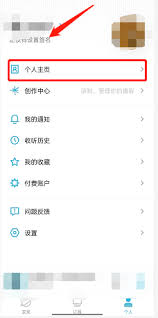
我的小宇宙怎么修改
2024-11-02
-
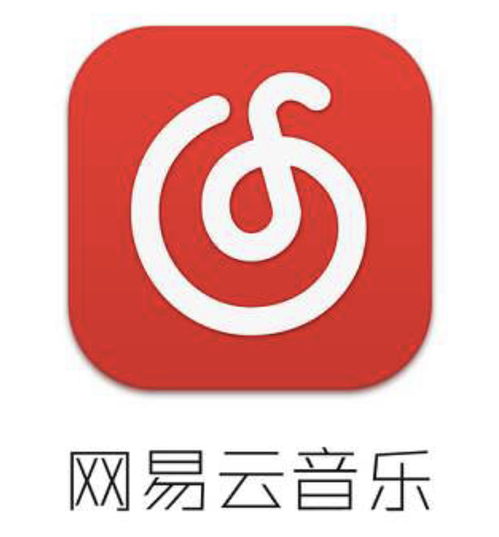
网易云音乐录歌方法
2024-11-02
-
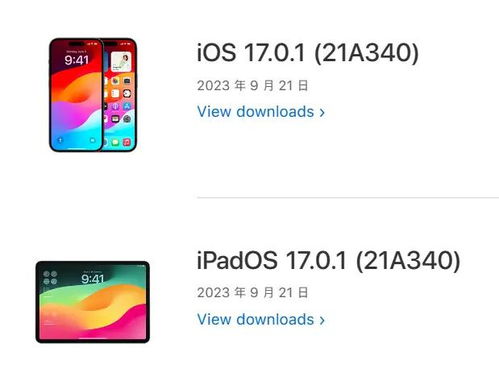
苹果iOSiPadOS17.0.1新版本带来了哪些新功能和改进
2024-11-01
-

看看生活如何修改手机号码
2024-11-01
-
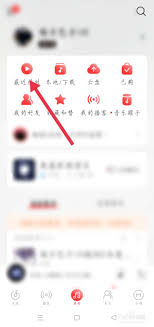
网易云音乐如何转换成音频文件
2024-11-01
-

夸克网盘在电脑上播放方法
2024-11-01
-

蜻蜓FM关闭自动续费
2024-11-01
相关游戏
更多CopyRight©2001年-2024年 浙ICP备2024085849号-3
ai7手游帮 All Rights Reserved
意见反馈